맥북에서 위첨자 및 아래첨자 쓰기
- 카테고리 없음
- 2021. 10. 25.
안녕하세요? 회사일을 집에서 하다가 가끔 집에 맥북만 있거나, 외부 출장 시에 가벼운 맥북에어를 가지고 나갔는데, 급하게 문서작업을 해야 할 때가 있습니다. 급하게 위 첨자를 쓰고 싶은데, 윈도 기반 기기에서는 잘 되던 것이, 맥에서 안되어서 난감할 때가 있는 것 같습니다.
금일은 맥북에서 위 첨자 및 아래 첨자 쓰는 방법에 대해서 공유드리도록 하겠습니다.
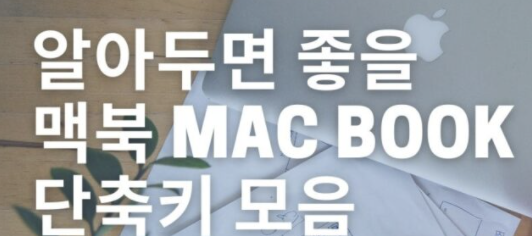
맥북에서 위첨자 및 아래 첨자 쓰기
위 첨자1 (Superscript)
⌘Command + =
아래 첨자 11 (Subscript)
⌘Command + +
입니다.
기타 맥북 필수 단축키
또한 제가 개인적으로 많이 쓰는 키보드 단축키는 아래와 같습니다.
⌘ : Command 커맨드 (윈도 Ctrl 대신 씀)
⌃ : Control 컨트롤
⇧ : Shift 시프트
⌥ : Option 옵션 (윈도 Alt 알트 키 대신 씀)
워드 단축키 간다 (⌘Command + F 검색)
취소선 만들기
⌘Command + ⇧Shift + X
글자 크기 키우기
⌘Command + ]
글자 크기 줄이기
⌘Command + [
글자 기울이기 (Italic)
⌘Command + I
글머리 기호 넣기 ●
⌘Command + ⇧Shift + L
들여 쓰기
Tab + ⌃Control + ⇧Shift + M
들여 쓰기 취소
⌘Command + ⇧Shift + N
가운데 정렬
⌘Command + E
오른쪽 정렬
⌘Command + R
왼쪽 정렬
⌘Command + L
각주 삽입
⌘Command + ⌥Option + F
미주 삽입
⌘Command + ⌥Option + E
단어 간 이동
⌥Option + 화살표
단어 간 이동하면서 선택 영역 지정
⇧Shift + ⌥Option + 화살표
문장 끝으로 이동 (상하좌우)
⌘Command + 화살표
이동 및 선택 영역 지정
⇧Shift + ⌘Command + 화살표
한 단어 삭제 시
⌘Command + ⌫Delete
일부 글씨 볼드나 이탤릭체 적용할 때 사용합니다.
⌘Command + 더블 클릭
+) ⌘Command 커맨드 누른 상태에서 계속해서 더블 클릭으로 여러 단어 지정 가능)
필요한 문장 선택하기
1. 내가 선택한 영역
⇧Shift + (원하는 부분 클릭) ⇢ ⇧Shift + (원하는 부분 클릭)
2. 마침표 기준 한 문장 선택
⌘Command + 클릭
특수문자
⌃Ctrl + ⌘Command + Space Bar 스페이스바
를 사용해 보시면 됩니다.
오늘도 파이팅하시는 맥 생활하세요!